对于iPhone 7,强制刷机通常需要进入恢复模式,然后通过电脑上的iTunes或Finder进行系统恢复或更新。以下是详细步骤:
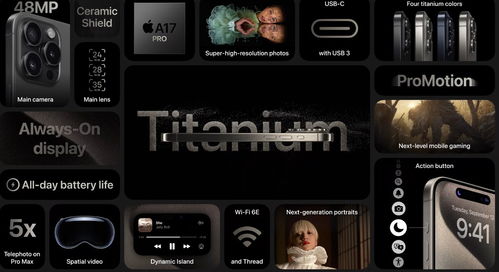
进入恢复模式的操作步骤:
1. 准备工具:
一台安装最新版iTunes(macOS Mojave及更早版本)或Finder(macOS Catalina及更新版本)的电脑。
原装或MFi认证的数据线。
2. 连接设备:
用数据线将iPhone 7连接到电脑,但先不要开机(如果已开机,需先强制关机)。
3. 强制重启并进入恢复模式:
同时按住 侧边电源键(位于右侧)和 音量减键(左侧下方)。
持续按住约 10秒,直到屏幕出现苹果Logo后立即松开电源键,但继续按住音量减键。
等待屏幕显示“连接到iTunes”的恢复模式界面(数据线图标),此时可松开所有按键。
4. 在电脑上操作:
打开iTunes或Finder,会提示检测到处于恢复模式的设备。
选择“恢复”以清除数据并安装最新系统,或“更新”尝试保留数据(若更新失败仍需恢复)。
注意事项:
数据丢失风险:恢复操作会清除所有数据,请确保已备份(可通过iCloud或iTunes/Finder)。
DFU模式:若恢复模式无效,可尝试更底层的DFU模式,但操作更复杂(需精确计时按键),普通用户建议优先使用恢复模式。
兼容性:iPhone 7的按键组合与其他型号不同(如iPhone 8及更新机型需用音量加减键+电源键组合)。
常见问题:
屏幕无反应? 检查数据线和电脑USB端口,或尝试更换线缆/端口。
卡在恢复模式? 长按电源键+音量减键约10秒强制重启,然后重试。
建议在操作前访问苹果官网支持页面或联系Apple支持获取最新指导。


